电脑自动关机后怎么恢复word文档 电脑突然关机 word文档恢复工具
电脑在使用过程中突然关机是一种比较常见的情况,而这时候如果正在编辑的Word文档没有及时保存就会面临丢失的风险,为了避免这种情况发生,我们可以通过一些方法来恢复丢失的Word文档。其中利用电脑自带的恢复功能或者借助专门的Word文档恢复工具都可以帮助我们找回丢失的文档内容。在遇到这种情况时,不要惊慌可以尝试以上方法来解决问题。
操作方法:
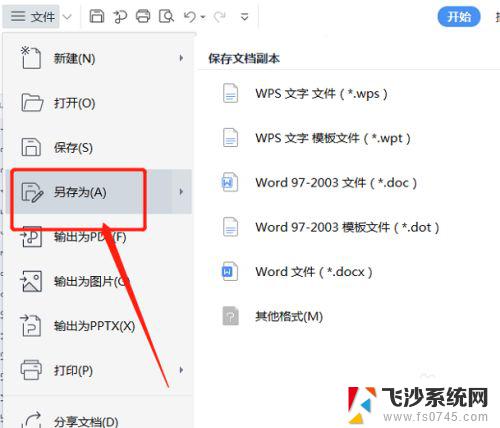
1.第一种情况,word在未保存的情况下会自动生成一个隐藏文件用于保存临时信息。如果非正常情况关闭word(关机),重新打开word还会载入的。
也就是说信息不会丢,但不敢保证是全部。
2.如果第一种情况行不通,就试试下面这个方法:
当电脑死机或突然停电时,Word中来不及存档的档案,它会暂时存放在C:/WINDowS/ApplicationData/Microsoft/ Word,所以重新开机时,只要到上述地方,找个档名为→XXX.asd之类的,这就是你刚才辛辛苦苦打的文件了!再把副档名改为XXX.doc,这不就找到了刚刚辛苦打的文件了!
或是利用开始 → 运行 查找 %appdata%\microsoft\Word ;
在打开的目录下,找到与未保存文档同名的 xxx.asd “挽救文档”文件;将其重命名为 xxx.doc 文档文件,然后打开即可最大限度的找回未保存的文档。
如果这里都没有恢复到,那就没有办法了。
3.建议:在平时设置好word文档的时时保存,方法如下:
1.进入word;
2.点击“工具”菜单,下拉到“选项”点击;
3.选择“保存”单击;
4.选择“自动保存时间间隔”,点击前面的框,框里出现∨;
5.点击这行右边“分钟”前面框内数字旁的下箭头,是数字变为“1”。
这样word每一分钟就会自动存一次盘,如果再断电。只会损失断电前一分钟内输入的文字。
以上是关于电脑自动关机后如何恢复Word文档内容的所有步骤,如果有遇到相同问题的用户,可以参考本文中介绍的步骤进行修复,希望对大家有所帮助。
电脑自动关机后怎么恢复word文档 电脑突然关机 word文档恢复工具相关教程
-
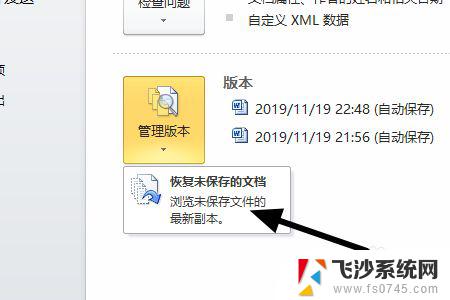 被替换的文档如何恢复 WORD文档意外覆盖后如何恢复
被替换的文档如何恢复 WORD文档意外覆盖后如何恢复2024-03-15
-
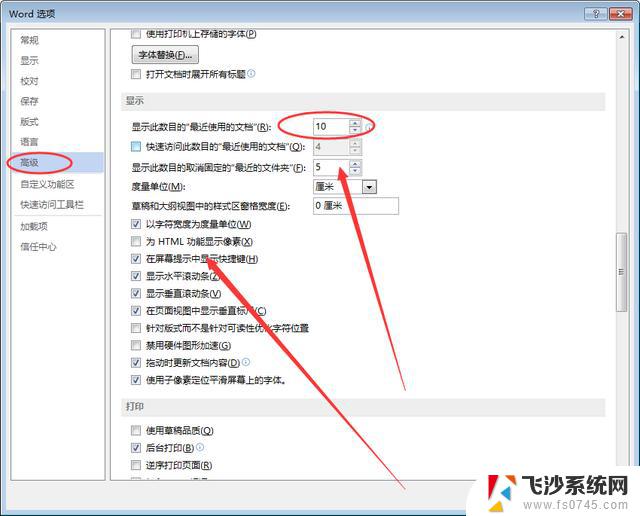 word文档历史记录怎么恢复 word文档保存后如何找回
word文档历史记录怎么恢复 word文档保存后如何找回2024-09-10
-
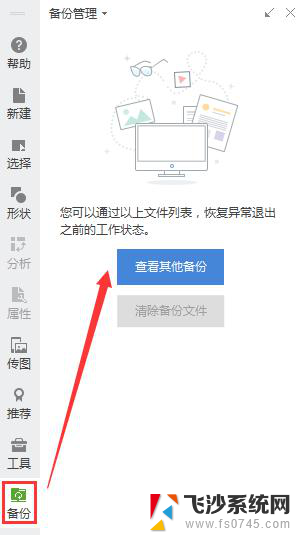 wps异常关机 如何恢复文档内容 wps异常关机如何恢复文档内容
wps异常关机 如何恢复文档内容 wps异常关机如何恢复文档内容2024-03-08
-
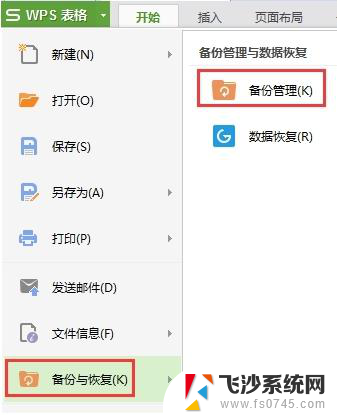 wps怎么恢复word未保存的文档 wps如何恢复未保存的word文档
wps怎么恢复word未保存的文档 wps如何恢复未保存的word文档2024-02-11
- word工具栏没有了 Word工具栏消失后如何快速恢复
- wps误删文档如何恢复 wps误删文档后如何恢复
- 文件没保存关机了怎么恢复 文件未保存电脑关机了怎么恢复数据
- wps怎样恢复原文档格式 wps怎样恢复文档的格式
- wps昨晚的文档突然关机后就没有了 wps昨晚的文档关机后丢失
- wps如果恢复没有保存的文档 wps如何恢复未保存的文档
- 免密连接wifi 没有WIFI密码连接方式
- 怎样让笔记本风扇声音变小 如何减少笔记本风扇的噪音
- word中的箭头符号怎么打 在Word中怎么输入箭头图标
- 文档开始栏隐藏了怎么恢复 word开始栏如何隐藏
- 笔记本电脑调节亮度不起作用了怎么回事? 笔记本电脑键盘亮度调节键失灵
- 笔记本关掉触摸板快捷键 笔记本触摸板关闭方法
电脑教程推荐
- 1 怎样让笔记本风扇声音变小 如何减少笔记本风扇的噪音
- 2 word中的箭头符号怎么打 在Word中怎么输入箭头图标
- 3 笔记本电脑调节亮度不起作用了怎么回事? 笔记本电脑键盘亮度调节键失灵
- 4 笔记本关掉触摸板快捷键 笔记本触摸板关闭方法
- 5 word文档选项打勾方框怎么添加 Word中怎样插入一个可勾选的方框
- 6 宽带已经连接上但是无法上网 电脑显示网络连接成功但无法上网怎么解决
- 7 iphone怎么用数据线传输文件到电脑 iPhone 数据线 如何传输文件
- 8 电脑蓝屏0*000000f4 电脑蓝屏代码0X000000f4解决方法
- 9 怎么显示回车符号 Word如何显示换行符
- 10 cad2020快捷工具栏怎么调出来 AutoCAD2020如何显示工具栏